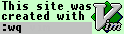WINE muss auf die Platte
WINE ist ein open-source Windows-"Emulator" mit dessen Hilfe man (einige) Windows-Programme auch unter Linux laufen lassen kann. Ob dies wünschenswert ist, oder auch nicht, bleibt sicherlich ein Streitpunkt. Für's erste reicht es allerdings zu wissen, dass WINE in diesem Fall erforderlich ist, weil die IPA-Fonts nicht nur in simpler, gepackter Form vorliegen, sondern zudem mit einem Installer versehen sind, dem eine Windows-Umgebung vorzugaukeln ist.
Solltest du Zugriff auf einen Windows-Rechner haben, so kannst du ggf. diesen Schritt überspringen und die Fonts erstmal dort installieren. Allerdings musst du dir die Fonts dort dann mühsam zusammensuchen und später ins Linux-System einbetten...
Sollte WINE noch nicht auf deinem Rechner installiert sein, so muss es erst einmal seinen Weg auf die Platte finden. Weniger erfahrenen Benutzern sei in diesem Fall angeraten, ein distributionseigenes Paket zu verwenden oder ein Paket für die installierte Distribution unter http://www.winehq.com/site/download runterzuladen. Erfahrene User können sich auch an den aktuellen Sourcen versuchen, die über CVS auf den heimischen Rechner gelangen. Nähere Infos dazu finden sich hier.
Gentoo-Benutzer können es sich derweil bequem machen und emerge die Arbeit überlassen:
emerge -pv winezeigt die aktuellen USE-Flags und weitere nützliche Informationen. Ein nachfolgendes
emerge -v wineerledigt den Rest.
Infos zur Konfiguration von WINE findest du hier
und hier oder bei speziellen
Fragen natürlich bei Google.
Ein ausführliches HowTo rund um WINE kann hier eingesehen werden.
Ein grafisches Konfigurationstool namens winesetuptk ist
hier beheimatet und generiert automatisch eine Konfigurationsdatei wie diese.
Installation der Fonts mittels WINE
Sofern du dies noch nicht gemacht hast, lade nun den IPA-Fonts-Installer vom
ftp-Server des Instituts runter.
[direkter Link]
Öffne nun deine Lieblings-Shell und setz die folgenden Befehle ab:
cd [Verzeichnis in dem sich die silipa93.exe befindet] wine silipa93.exe
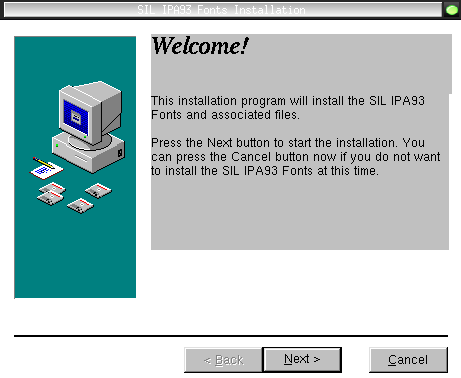
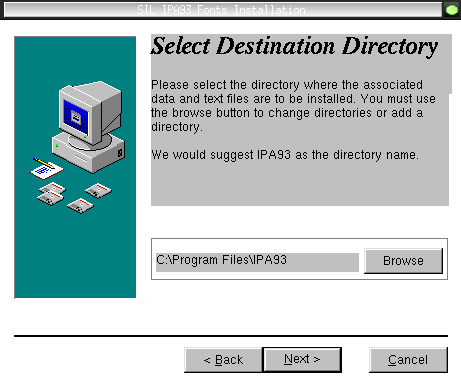
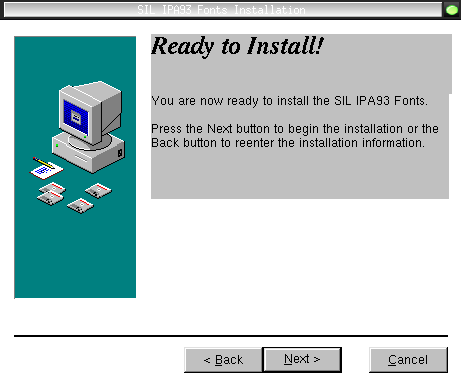
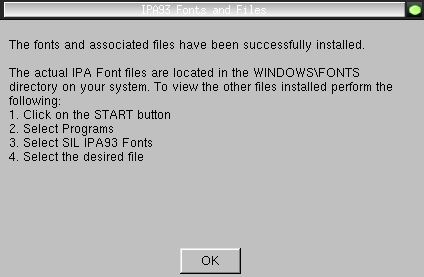
Die Fonts sind nun auf dem virtuellen Windows installiert und können jetzt bequem ins Linux-System integriert werden. Wichtig dafür ist es jedoch zu wissen, wohin die Fonts nun gelangt sind! WINE hat in deinem Home-Verzeichnis einen "versteckten" Order angelegt, der sinnigerweise auf den Namen ".wine" hört - dort sind im Unterverzeichnis "fake_windows/Windows/System/" die Fonts zu finden - und nicht wie zu vermuten unter Windows/Fonts ;)
Nun noch als root die folgenden Kommandos an die Shell verfüttern...
mkdir /usr/share/fonts/ipa93
mv ~{Name des normalen Users}/.wine/fake_windows/Windows/System/Ipa93*.ttf /usr/share/fonts/ipa93 -v
cd /usr/share/fonts/ipa93
chown root:root * && chmod 0644 *
exit
...und die Fonts sind abrufbereit installiert. Was nun?
OpenOffice.org mit den Fonts versorgen
Jetzt ist es so gut wie geschafft ;)
Vorausgesetzt, dass du schon zufriedener OpenOffice.org-Benutzer bist, musst du nun nur noch per Shellkommando
das OpenOffice-Admin-Tool starten. Andernfalls steht OpenOffice
hier oder auf einem Server deines Distributors auf Abruf bereit.
Gentoo-User starten das Admin-Tool durch Eingabe von:
oopadminBenutzer anderer Distributionen durch:
spadmin
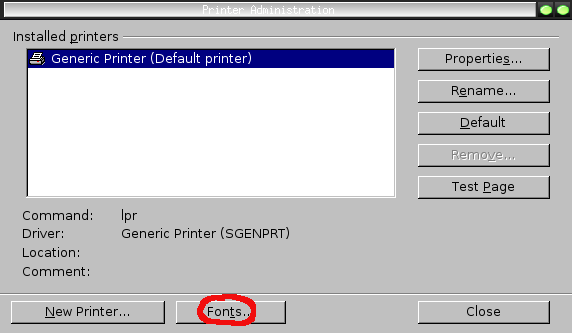
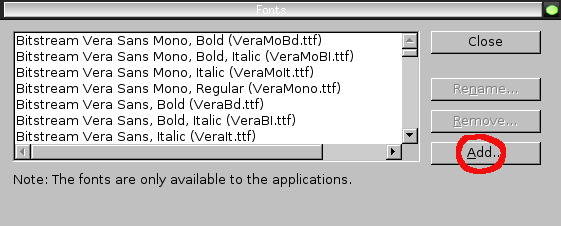
Ins gerade angelegte Verzeichnis mit den Fonts wechseln. (/usr/share/fonts/ipa93)
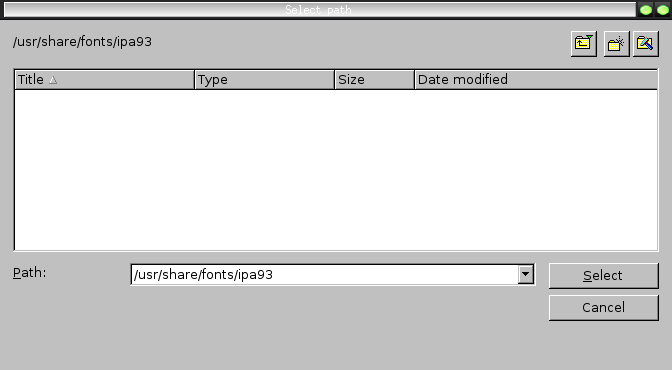
Select All und Create soft links only anwählen. Auf diesem Wege werden die Fonts nicht noch einmal kopiert, sondern nur symbolisch verlinkt... das spart etwas Platz :)
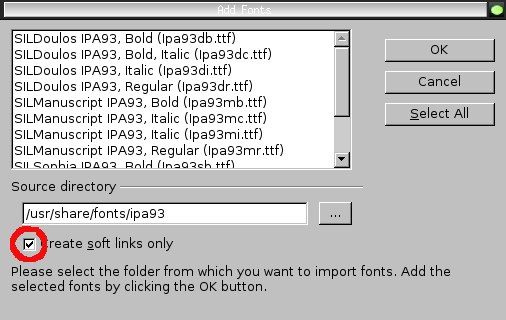
Das wars dann auch schon. Die IPA-Fonts sind nun installiert und stehen OpenOffice zur Verfügung. Über Insert/Special Character kommst du ab jetzt im OOWriter zu diesen nützlichen Zeichen.
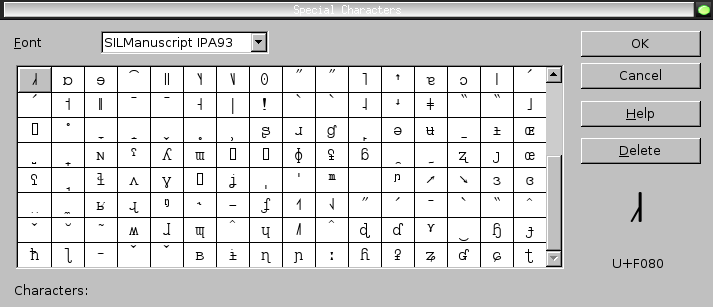
Archivieren der Fonts
Falls du dir eine Backup-Kopie der Fonts anlegen möchtest ist dies einer der richtigen Zeitpunkte ;)
Solltest du mal die Distribution wechseln oder sonstwie, wenn auch nur aus Versehen, die IPA-Fonts
löschen, so ist es hilfreich eine Kopie in Reserve zu haben. Dann ist WINE beim nächsten Einspielen
der Fonts auch nicht mehr von Nöten...
Öffne deine Lieblings-Shell und tippe:
tar cvjf ~/ipa93-fonts.tar.bz2 /usr/share/fonts/ipa93Nun hast du ein gepacktes Backup-Archiv - für alle Fälle ;)